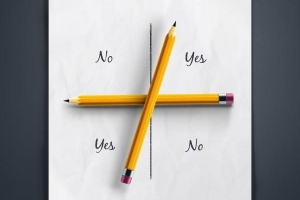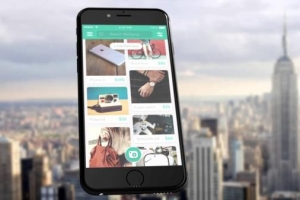Sådan nulstiller du min Hotmail-adgangskode

Selvom det for nogle allerede er forældet, og dets faktiske navn er Outlook, ikke Hotmail, som vi kendte det før i tiden, er der mange brugere, der stadig fortsætter med at bruge deres konti på denne e-mail-tjeneste, kan det være, så de ikke mister kontakten til nogle mennesker eller har behov for at have flere e-mail-konti. Under alle omstændigheder, hvis du ikke bruger hotmail ofte, er det normalt at glemme din adgangskode, det er derfor da.comcorpx.info vil gerne forklare hvordan du nulstiller din Hotmail-adgangskode.
1. Start med at logge ind på Hotmail hjemmeside. Du finder et adgangspanel, hvor de vil bede om din Microsoft-konto, hvilket betyder din e-mailadresse, og din adgangskode, som er den, du har glemt. Det er derfor, du skal trykke på linket under Login-knappen, som lyder "Kan ikke få adgang til din konto?"

2. Du vil blive omdirigeret til et vindue, hvor du bliver nødt til at angive problemet. I dette trin skal du trykke på "Glemt min adgangskode" mulighed og klik på næste knap.

3. Det næste vindue får dig til at skrive din hotmail-e-mailadresse eller din " Microsoft-konto" som systemet nu kalder det. Derudover skal du skrive de sikkerhedstegn, som systemet viser. Tryk på "Næste" knap.

4. Til det næste trin vil Hotmails sikkerhedssystem kræve, at du bekræfter din identitet for at tillade, at din adgangskode sendes. Som du kan se på billedet er der to måder at gøre det på, via en anden e-mailadresse, som du har kunnet lide til din Hotmail-adresse, eller ved at besvare et sikkerhedsspørgsmål. Vælg din foretrukne mulighed og følg resten af trinene for at nulstil din Hotmail-konto.

5. Hvis du ikke længere bruger din alternative e-mailadresse eller ikke ved, om du kan besvare sikkerhedsspørgsmålet, skal du klikke på linket nedenfor "Næste" knap som læser "Jeg bruger det ikke mere". Hvis du gør det, vil systemet give dig mulighed for at oprette en ny konto for at kontrollere resten og sende din adgangskode.
Hvis du vil læse lignende artikler til Sådan nulstiller du min Hotmail-adgangskode, vi anbefaler, at du besøger vores Internettet kategori.